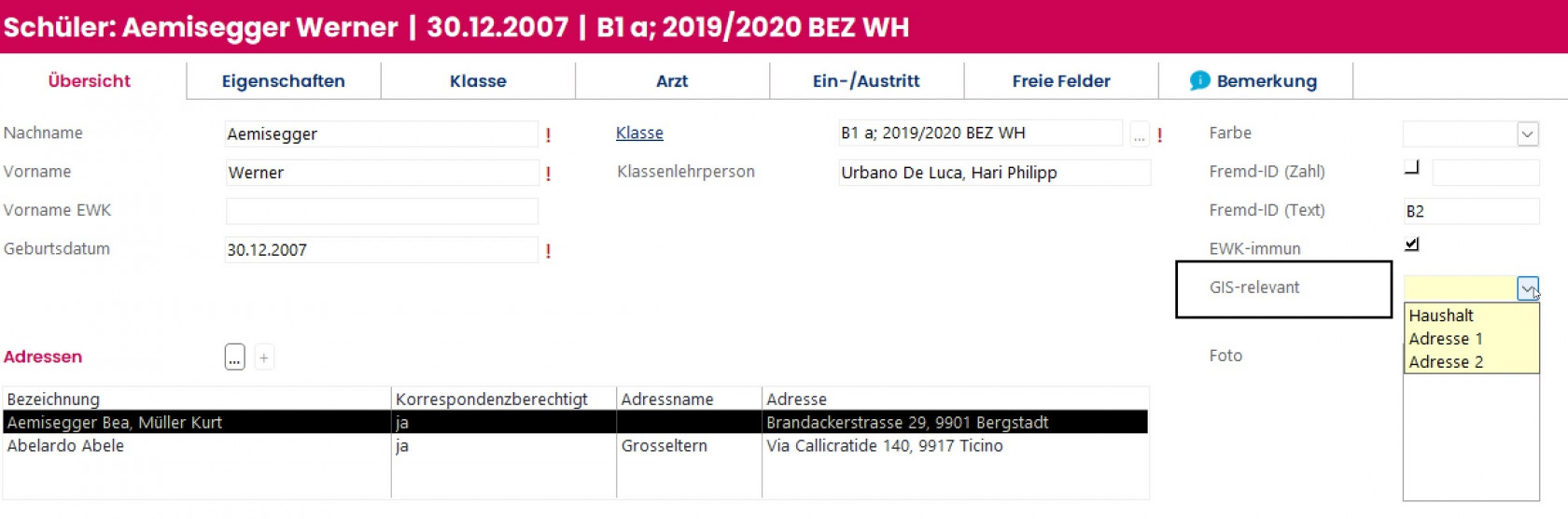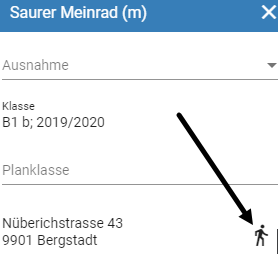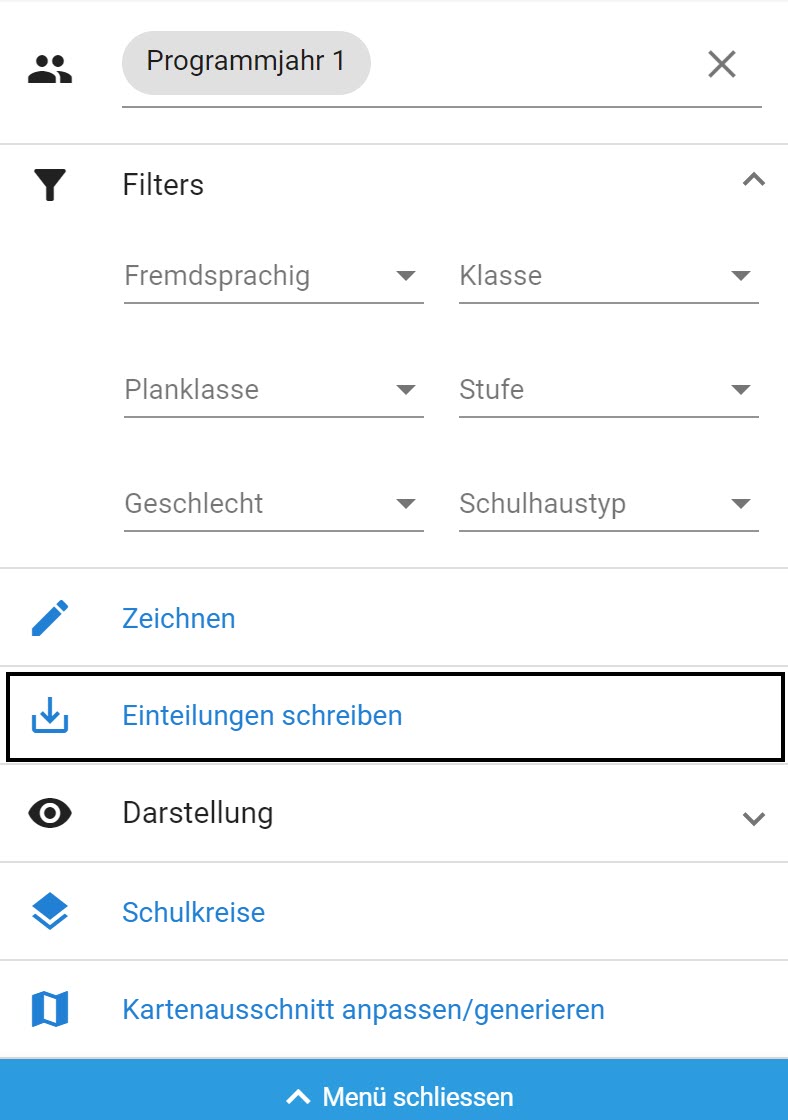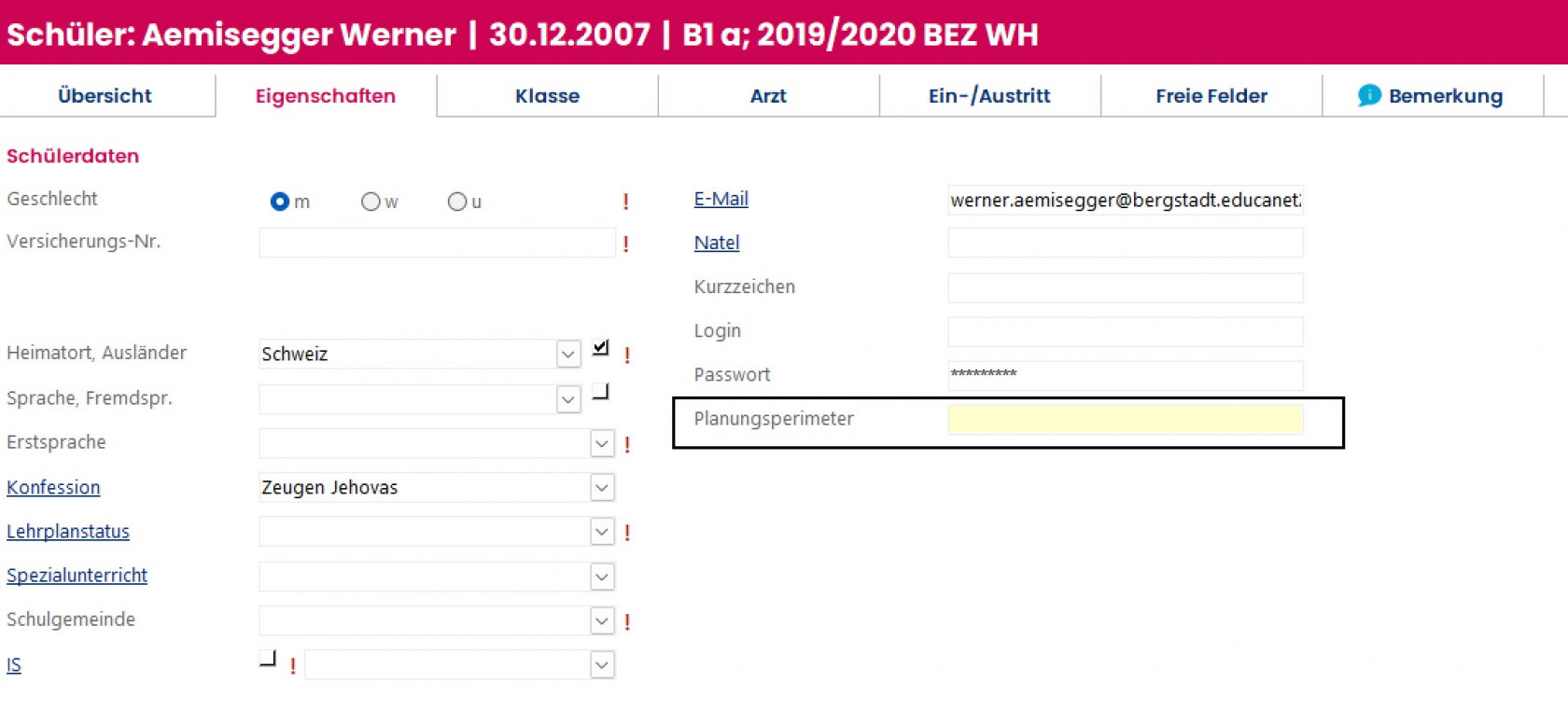Schüler:innen einteilen
Wenn mehrere Schüler:innen in einen anderen Planungsperimeter eingeteilt werden sollen, ist es sinnvoll, die entsprechenden Perimeter nachträglich zu verändern. Somit müssen die bestehenden Eckpunkte verschoben oder zusätzliche Eckpunkte erstellt werden, um die Schüler:innen in den gewünschten Perimeter einzubinden.
In der Perimeter-Auflistung unten links ist hinter den Bezeichnungen der Perimeter die jeweilige Anzahl der zugeteilten Schüler:innen ersichtlich, unterteilt nach Geschlecht.
Ausnahmen erstellen
Um die Einteilung nur bei einzelnen Schüler:innen zu ändern, können Ausnahmen erstellt werden.
- Klicken Sie dazu in der Karte auf eine/n Schüler:in, welche/r bereits zu einem Perimeter gehört.
- Im sich dabei öffnenden Fenster klicken Sie auf den Pfeil neben Ausnahme und wählen den gewünschten Perimeter aus. Sobald Sie einen anderen Perimeter auswählen, wird der/die Schüler:in in der neuen Perimeterfarbe eingefärbt.
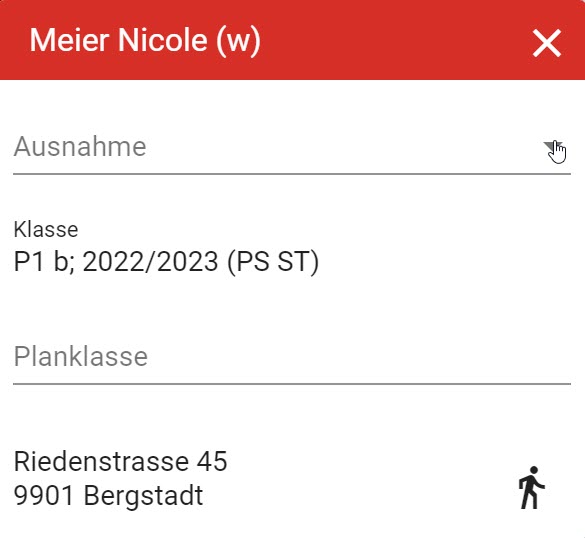
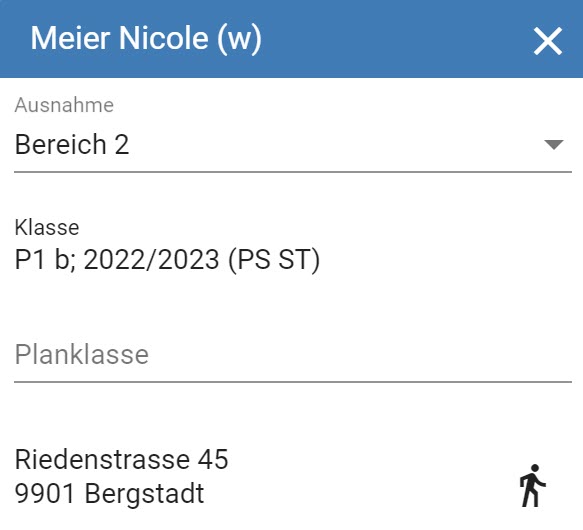
Erstellte Ausnahmen können Sie durch Klick auf den/die Schüler:in, Ausnahme und die Wahl von Keine wieder aufheben.
Scolaris-Feld GIS-relevant
In Scolaris Basic haben Sie bei Schüler:innen, für die mehrere Adressen hinterlegt sind, die für die Einteilung über das GIS-Portal relevante festzulegen.
- Öffnen Sie im Modul Schule das Formular Schüler und rufen Sie den gewünschten Schülerdatensatz auf.
- Im Register Übersicht finden Sie rechts das Feld GIS-relevant.
- Hier können Sie in einem Dropdown-Menü auswählen, ob die Haushaltsadresse, Adresse 1 oder Adresse 2 als Grundlage für die Einteilung im GIS-Portal relevant ist.
Schulweg anzeigen
Sobald ein/e Schüler:in einem Perimeter zugeteilt ist, können Sie sich den Schulweg zum Schulhaus (oder den Schulhäusern) dieses Perimeters anzeigen lassen.
Gehen Sie dazu wie folgt vor:
- Klicken Sie auf den/die entsprechende/n Schüler:in.
- Klicken Sie auf das folgende Symbol:
Das GIS Portal öffnet danach einen oder mehrere weitere Tabs in Ihrem Browser mit dem/n Schulweg(en). Es werden dabei alle Schulhäuser berücksichtigt, die aktuell eingeblendet sind und sich im selben Perimeter befinden wie der/die Schüler:in.
Sie können die angezeigten Wege beliebig anpassen und auch auswählen, ob der Weg für Fussgänger:innen, Fahrradfahrer:innen oder Autofahrer:innen berechnet angezeigt werden soll.
Wurde für den/die Schüler:in eine Ausnahme vorgenommen und somit ein neuer Perimeter zugeordnet, so bezieht sich die Schulwegberechnung auf den neuen Perimeter.
Bitte beachten Sie, dass Ihr Browser womöglich über einen Pop-Up-Blocker verfügt. In diesem Fall werden Sie im Tab des GIS Portals von Ihrem Browser gefragt, ob Sie das Pop Up von dieser Seite ausführen möchten. Klicken Sie hier unbedingt auf Ja oder Immer ausführen, da nur so der oder die Schulweg(e) in einzelnen neuen Tabs geöffnet werden können.
Einteilung schreiben
Sobald alle Schüler:innen dem richtigen Planungsperimeter zugeteilt sind, können die vorgenommenen Einteilungen auf die Schüler:innen geschrieben und somit in Scolaris Basic übertragen werden. Dazu klicken Sie im Hauptmenü des GIS Portals (linke Seite) auf Einteilungen schreiben.

Nun werden die Perimeter bei jedem/r Schüler:in in Scolaris Basic im Register Eigenschaften in das Feld Planungsperimeter geschrieben und können ab sofort als Filterkriterium für die Planklasseneinteilung angewendet werden.
Beachten Sie dazu auch unser Kapitel Schüler:innen umteilen, in dem Sie lernen, wie Sie mehrere Schüler:innen gleichzeitig in eine Planklasse einteilen können.